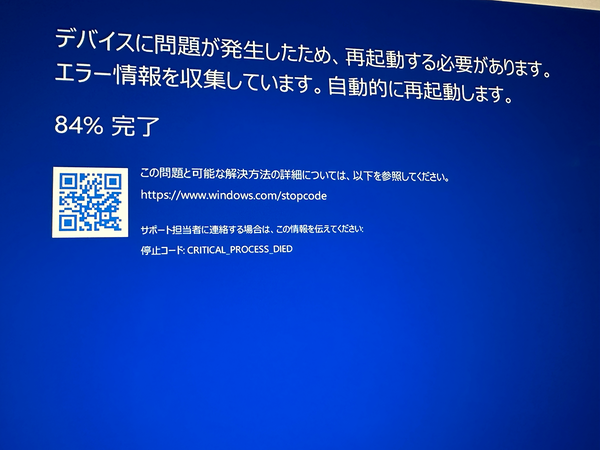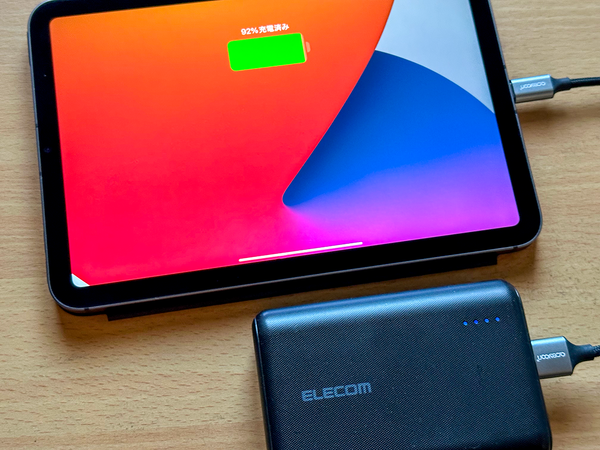iPadでオフィス系アプリを使うのがおすすめな理由とは
【活用提案】オフィス系アプリはiPadでも実に役立つ! 長所・短所を知って効率的に活用しよう
2022年12月19日 14時00分更新
まだまだたくさんあるiPadのメリット
オフィス系アプリを使う人の多くは、仕事で利用することを前提としているだろう。そのため、少しでも安心できる、安定した環境が必須だといえる。その点についても、iPadにはメリットが多い。
【iPadは持ち運びがしやすい】
まず、iPadの最も有利な点は「持ち運びがしやすい」こと。例えば、iPad miniと外付けキーボードを組み合わせた場合、キーボードの重さにもよるが、だいたいは600g以下に抑えられる。この軽さは非常に魅力的で、持ち歩く荷物が軽くなれば機動性が高まり、体への負荷も軽減できる。外出する機会が多い人こそ、iPadで仕事ができる環境を作っておくといいだろう。
ただし、iPad Proと純正のMagic Keyboardなど、その組み合わせによってはトータルで1kgを超えてしまい、ノートパソコンより重くなることがある。Magic Keyboardはアップル純正のトラックパッド付きキーボードだけあって品質は非常に高いのだが、持ち歩くことを前提にするなら、慎重に検討したほうがいいだろう。
【素早く作業に入れる】
パソコンの場合、そのスペックにもよるが、スリープからの復帰、アプリの起動などに時間がかかる機種は少なくない。これは、場面によっては非常にストレスになってしまうが、iPadならスリープからの復帰は一瞬だし、アプリの起動も高速。資料に目を通すような作業なら、iPadのほうが圧倒的に使いやすい。
【まさかのクラッシュ時でも割と安心】
パソコンで怖いのが、クラッシュ(異常終了)だ。長い時間かけて作業したデータが、一瞬にして無となってしまう。そのつど、データを保存しておけば問題ないわけだが、作業に集中しているときほど保存するのを忘れてしまうもの。しかも、保存していないときに限って、クラッシュは発生したりする。
だが、iPadの場合、作業中のデータは基本的に自動保存なので、万が一、アプリが落ちたとしても最新のデータが残されている可能性は高い。そもそもiPadは、アプリもシステムもパソコンより落ちにくいので、無用な心配をあまりしなくてもいいのがうれしい。
【ノートパソコンよりバッテリーの持ちがいい】
出先で本格的に作業をする場合、気になるのはバッテリー。でも、ノートパソコンと比較してiPadはバッテリーの持ちがいいので、あまり神経質にならなくていい。モバイルバッテリーでの充電も可能なので、いざというときでもバッテリー切れで困るということが少ない。

この連載の記事
-
第52回
Apple
【活用提案】「ライブ変換」は使い慣れればかなり便利! コツを覚えてiPadでサクサク入力しよう -
第51回
Apple
【活用提案】iPadのキーボード入力は初期設定では使いにくい! スムーズな文字入力環境を整えよう -
第50回
Apple
【活用提案】iPadで快適に文字入力をするなら外付けキーボードが必須! 正しい選び方はこれ -
第49回
Apple
【活用提案】AIを使ってラクラク完成! 話題の「Canva」でプレゼン資料を作るコツ -
第48回
Apple
【活用提案】プレゼン資料の作成に必須の「Keynote」アプリをもっと便利に使うワザ -
第47回
Apple
【活用提案】iPadならすぐに使える! 「Keynote」を活用してプレゼンテーションを作成しよう -
第46回
Apple
【活用提案】「Goodnotes」のあまり知られていない便利機能を利用してもっと自在にノート作りをしよう! -
第45回
Apple
【活用提案】「Goodnotes」の基本操作と便利なカスタマイズ法を覚えて効率よくノートを作成しよう! -
第44回
Apple
【活用提案】定番の「Goodnotes」を快適に使うために最初に見直しておきたい設定はコレ! -
第43回
Apple
【活用提案】iPadの「ショートカット」や「集中モード」を使ってさらに効率的なホーム画面を実現しよう! -
第42回
Apple
【活用提案】アプリのウィジェットをホーム画面に使いやすく配置してiPad作業をもっと快適にしよう! - この連載の一覧へ